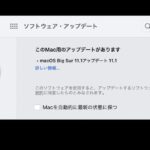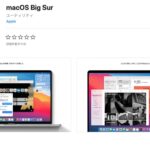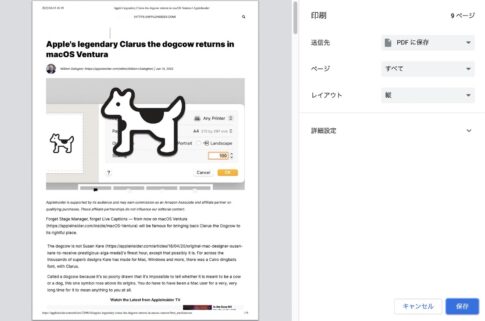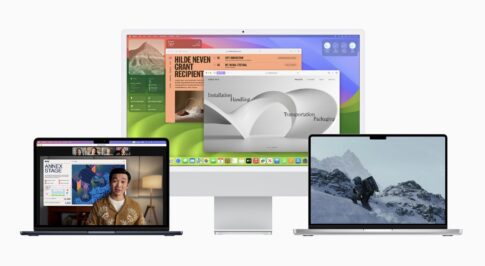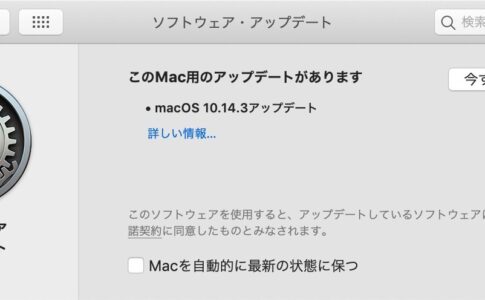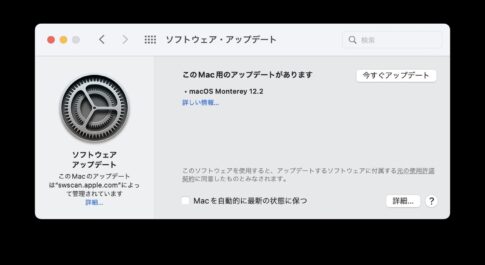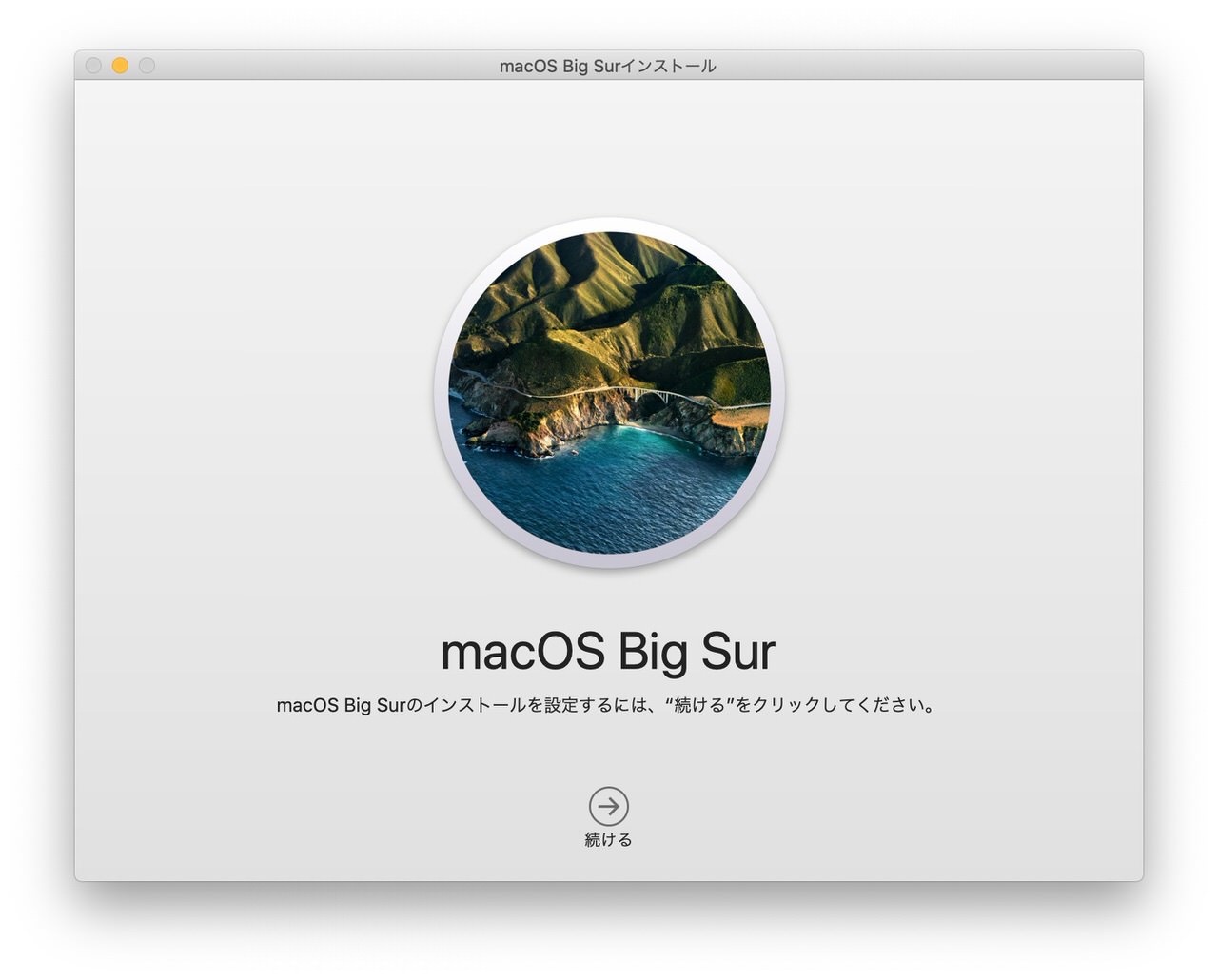
「macOS Big Sur」がリリースされてから数日が経過しておりますが、まだアップデートできておりません。
ソフトウェアアップデートをかけると終了まで数日かかると表示され「そんなに待てません」とツイートしたところ「macOS Big Sur」のアップデートには最低35.5GBの空き容量が必要と教えてもらいました。ヒエエ。空き容量は15GBくらいしかなかった!
「macOS Big Sur」のインストール要件
その時のやり取りです。
ここから先に進みません pic.twitter.com/aGFLAeJ8gt
— コグレ|旅ストラップ&かわリュmini発売 (@kogure) November 15, 2020
正確には35.5GBでした…。https://t.co/RjxwqP9BO7
— 村田 貴正 (@kartan7) November 15, 2020
教えて貰ったインストール要件が書かれているページが「macOS Big Sur と互換性のあるコンピュータ – Apple サポート」です。
macOS Sierra 以降から macOS Big Sur にアップグレードする場合は、ストレージに 35.5 GB の空き容量が必要です。それ以前のリリースから macOS Big Sur にアップグレードする場合は、44.5 GB の空き容量が必要です。
ぼくのMacBookは「MacBook (Retina, 12-inch, Early 2015)」なのでギリギリ対応。5年前のMacにも対応してくれるのはありがたい話ですし、使用しているのが256GBモデルで良かったと思いました。
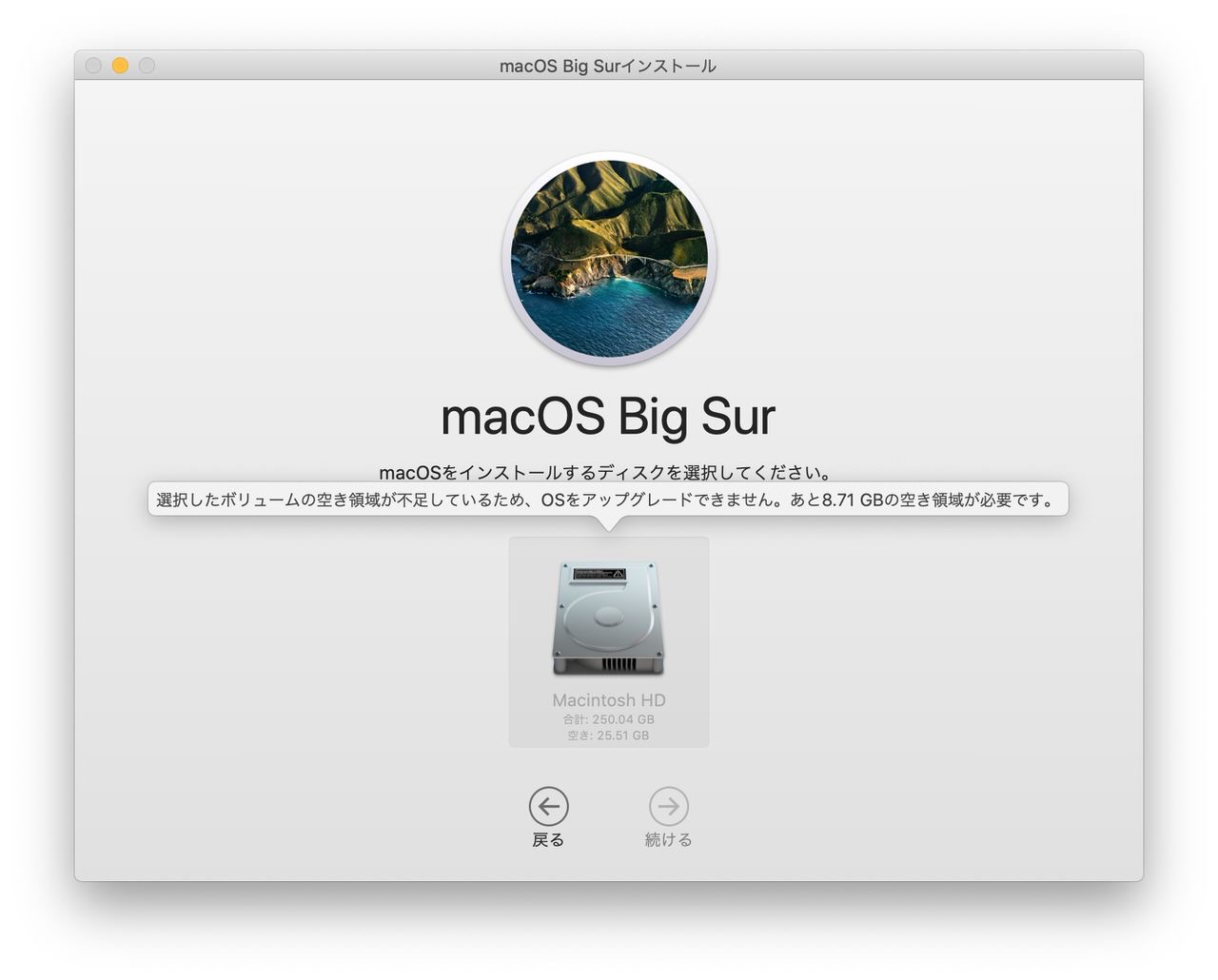
時間をかけて「macOS Big Sur」をダウンロードすることはできましたが、インストーラーを進めていくと「空き容量が足りないよ」と無情の表示。
よし、なんとか空き容量を増やしたる!
Macの空き容量を増やすには?
以前ならディスク解析アプリのようなものを使用したのですが(何がどのくらいの容量を使っているかを表示してくれる)、今はOSにそのような機能が内包されているので便利です。
それでは見ていきましょう。
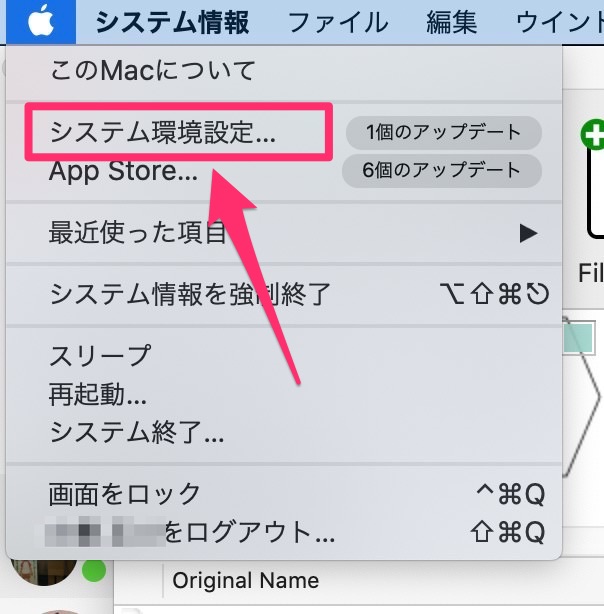
まず左上のAppleメニューから「このMacについて」を開きます。
注:「システム環境設定」ではなく「このMacについて」です。
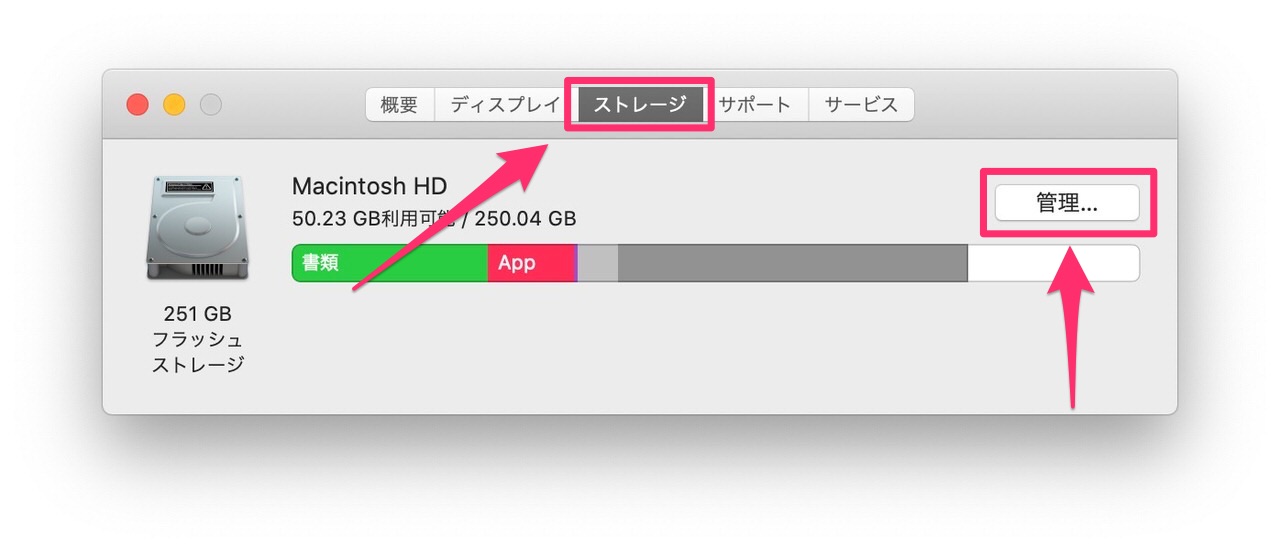
続いて「ストレージ」から「管理」を開きます。ここで「何が」「どのくらい」容量を使っているかが分かります。
写真や動画が容量を多く使っている場合が多いと思います。特に「書類」を選んでサイズでソートすると、動画がすらずらと出てくるはずです。
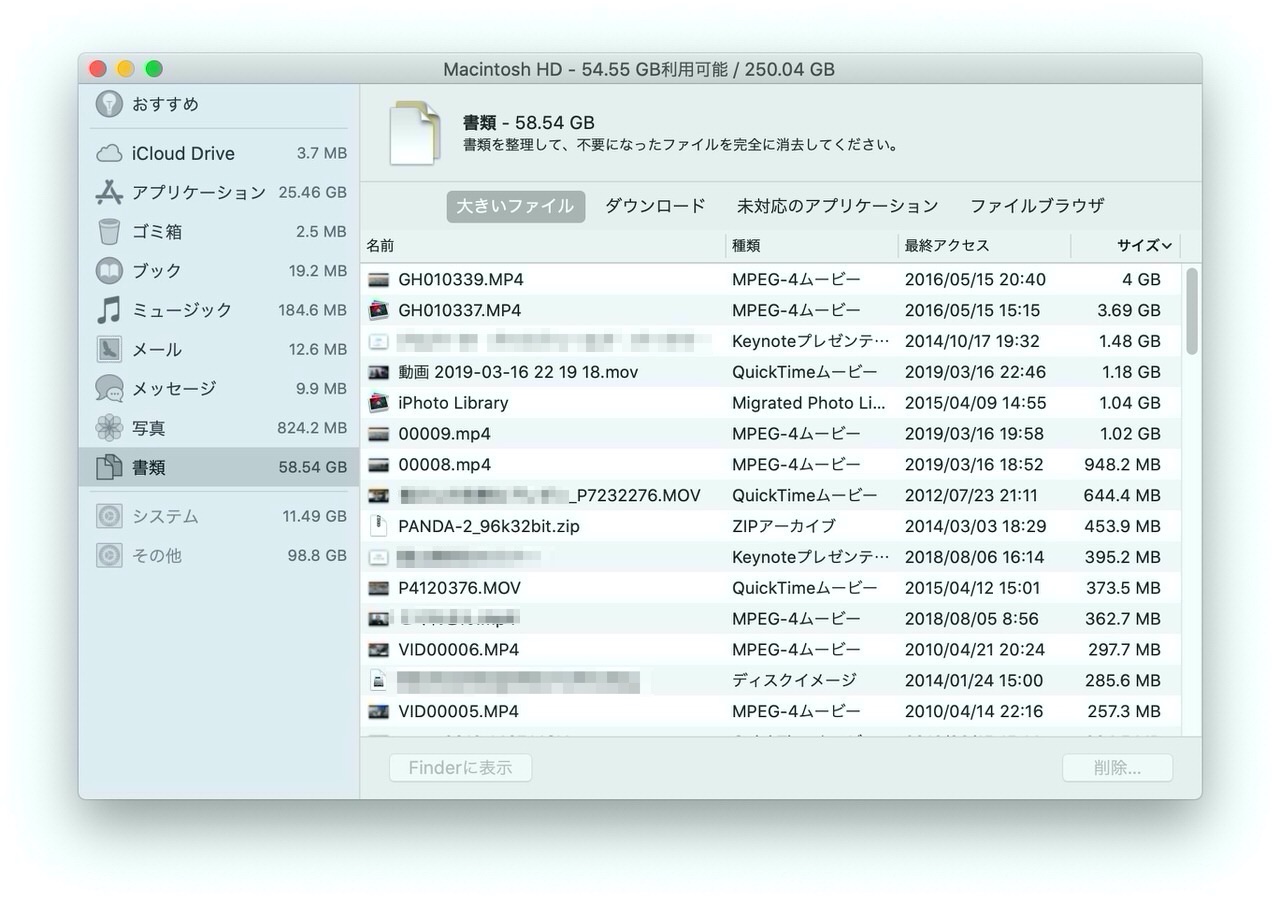
不要なものはそのまま削除し、なんとなくとっておきたいものはGoogleフォトへ送りました。
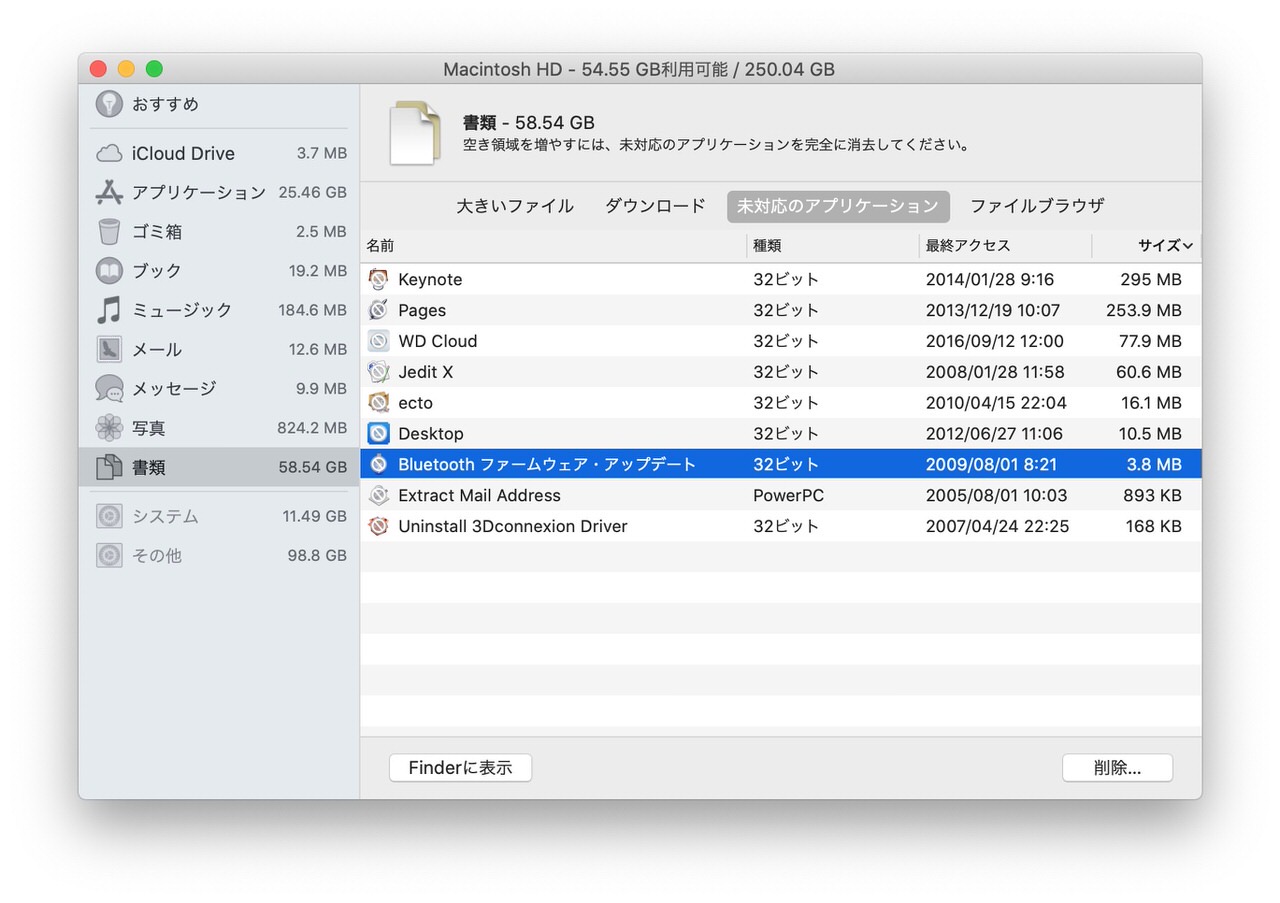
他にも64ビットに対応していなくて動作しない32ビットのアプリも「未対応のアプリケーション」から削除することができます。
これらの作業で20GB弱くらい確保できました。あと一息! というところで「iOS App」という容量大きめのファイルがたくさんあることに気づきました。
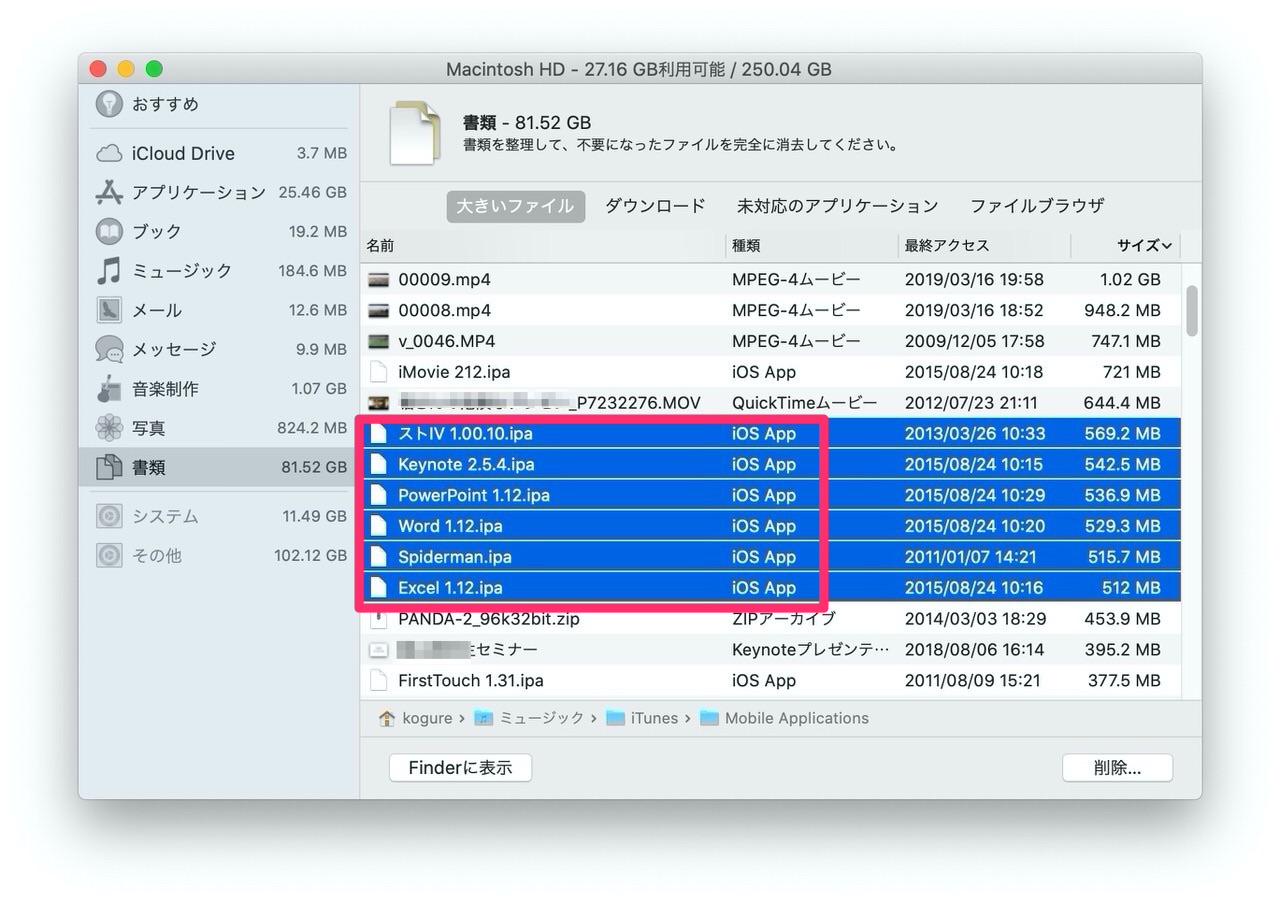
最終アクセスも2015年以前のものが多く古いです。これって、iPhoneをMacにバックアップしていたころに、アプリのインストールファイル「ipa」の名残ですよね?
となると、今はiPhoneはiCloudバックアップしているので、不要なファイルということになります。機種変更するときもアプリはApp Storeからダウンロードするようになっているので、不要だと判断し、これもまとめて削除することにしました。
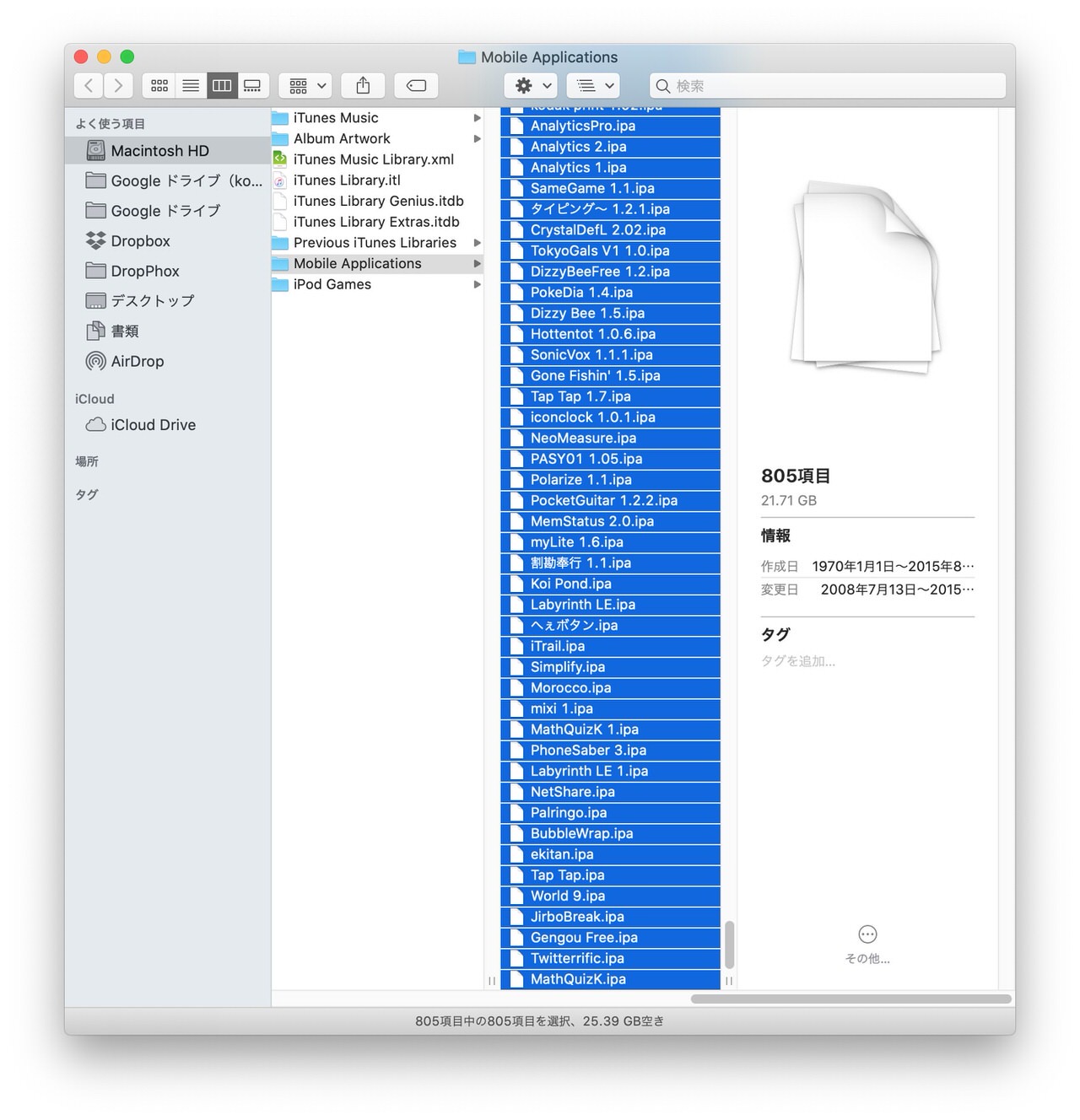
「Finderに表示」で確認すると、約800ファイルで20GB以上あります。不要なファイルがこんなに容量を食っていたなんて! まとめて削除だー!
もしiPhoneをバックアップしていたMacを使っている場合は、このあたりのファイルは確認してみると良いかもしれませんね(自己責任で)。
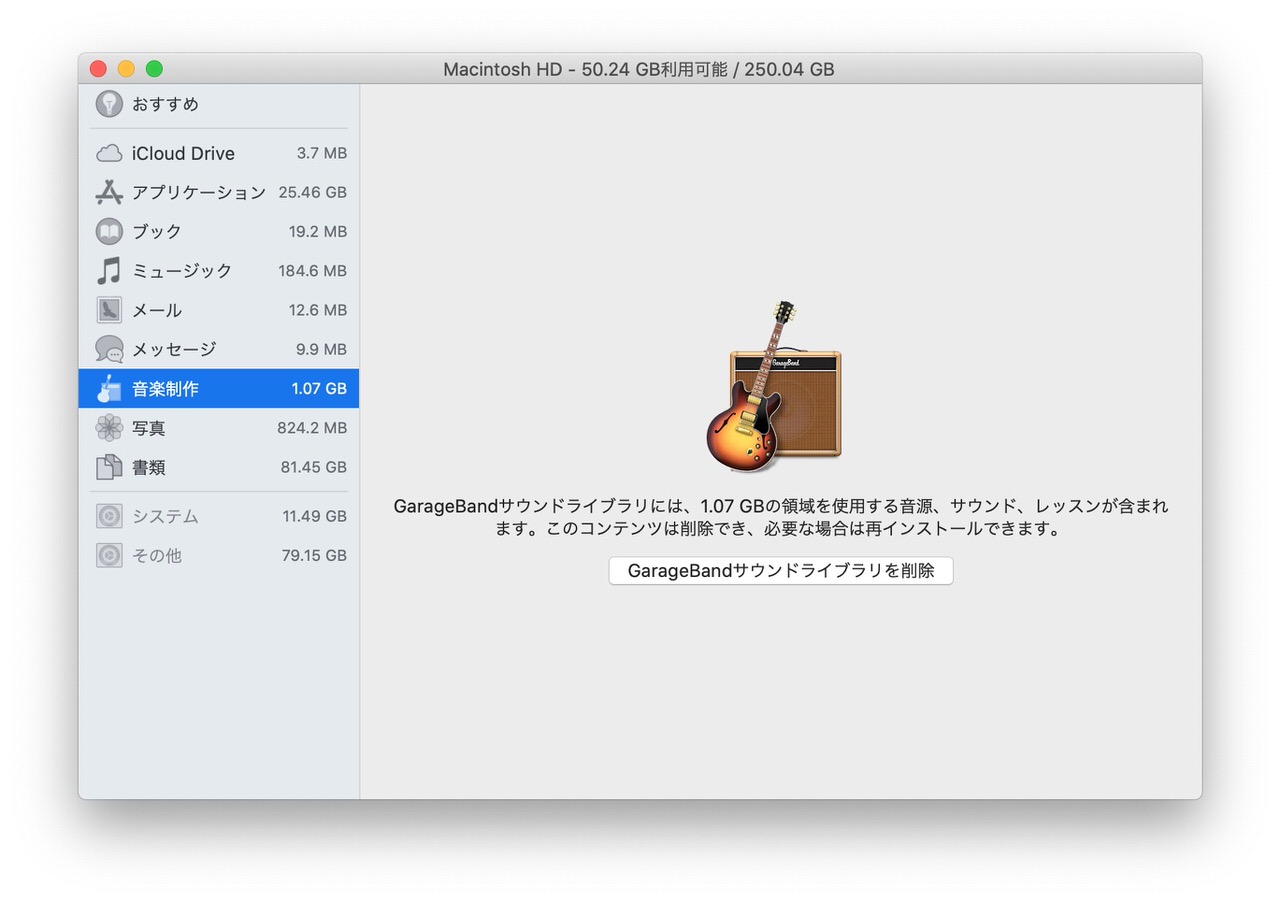
ガレージバンドも使っていないので、1GB以上あるライブラリーを削除しました(再ダウンロード可能)。
ということで、無事に50GB以上の空き容量を確保することができました。これで「macOS Big Sur」がインストールできます!
「macOS Big Sur」のインストール要件
というとで、無事に「macOS Big Sur」がインストールできそうなのですが、試しに進んでいくと約27分と表示されました。知り合いは1時間くらいと言っていたので、時間が確保できるときにアップデートしようと思います。